优化GPU性能如何调整电脑设置以获得最佳图形处理效果
深度学习
2024-07-04 15:30
376
联系人:
联系方式:
随着科技的不断发展,计算机图形处理单元(GPU)已经成为了现代电脑不可或缺的一部分。无论是进行游戏、视频编辑还是深度学习等任务,一个强大的GPU都能为我们提供出色的性能和流畅的体验。然而,要充分发挥GPU的性能,我们需要对电脑进行一些设置上的调整。本文将为大家介绍如何设置电脑以获得最佳的GPU性能。
- 更新驱动程序
确保你的GPU驱动程序是最新的。过时的驱动程序可能会导致性能下降甚至系统不稳定。你可以访问显卡制造商的官方网站,如NVIDIA或AMD,下载并安装最新版本的驱动程序。
- 电源管理
在Windows系统中,打开“控制面板”,然后选择“电源选项”。在这里,你可以选择一个高性能的电源计划,以确保CPU和GPU在高负载下能够获得足够的电力支持。你还可以点击“更改计划设置”,然后在“更改高级电源设置”中进一步调整电源管理选项。
- 调整图形设置
对于大多数游戏和应用来说,你可以在其图形设置中找到与性能相关的选项。例如,降低纹理质量、阴影质量和抗锯齿等级可以降低GPU的负担,从而提高帧率。关闭垂直同步功能也可以避免帧率被限制在一个较低的数值。
- 使用专用软件
许多显卡制造商都提供了专用的软件工具,如NVIDIA的GeForce Experience和AMD的Radeon Software。这些软件可以帮助你自动优化游戏的图形设置,以便在不同的硬件配置上获得最佳性能。它们还提供了其他功能,如驱动程序更新、游戏录制和流媒体传输等。
- 超频GPU
如果你是一个经验丰富的用户,并且对自己的硬件有一定的了解,那么你可以尝试通过超频来进一步提高GPU的性能。需要注意的是,超频可能会增加硬件损坏的风险,因此请务必谨慎操作。你可以使用显卡制造商提供的超频工具,如NVIDIA的Afterburner和AMD的Radeon Software Crimson Edition来进行超频。
- 散热和清洁
为了确保GPU能够在最佳状态下运行,你需要保持其良好的散热和清洁。定期清理风扇和散热片上的灰尘,以及检查散热系统的运行情况是非常重要的。如果可能的话,你还可以考虑升级散热器或者添加额外的风扇来提高散热效率。
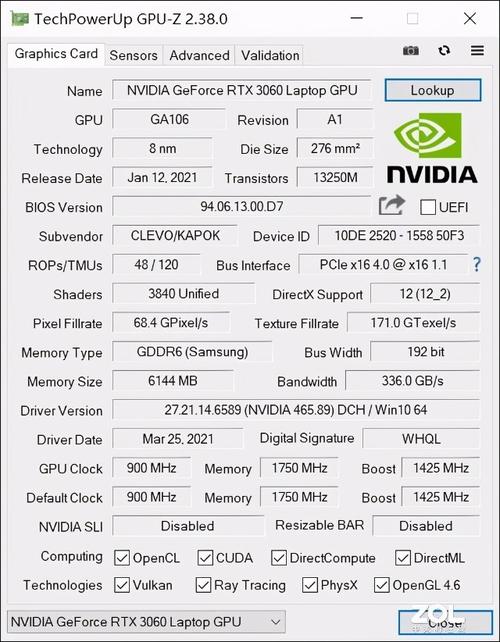
- 内存和存储空间
虽然内存和存储空间并不直接影响GPU的性能,但它们确实会影响整体系统的性能。确保你的电脑有足够的内存(至少8GB)和快速的存储设备(如SSD),以便为GPU提供充足的支持。
要充分利用GPU的性能,需要从多个方面进行调整和优化。这包括更新驱动程序、调整电源管理、修改图形设置、使用专用软件、超频GPU、维护散热和清洁以及确保充足的内存和存储空间。通过这些步骤,你将能够最大限度地发挥GPU的潜力,从而获得更加流畅和高效的计算体验。
随着科技的不断发展,计算机图形处理单元(GPU)已经成为了现代电脑不可或缺的一部分。无论是进行游戏、视频编辑还是深度学习等任务,一个强大的GPU都能为我们提供出色的性能和流畅的体验。然而,要充分发挥GPU的性能,我们需要对电脑进行一些设置上的调整。本文将为大家介绍如何设置电脑以获得最佳的GPU性能。
- 更新驱动程序
确保你的GPU驱动程序是最新的。过时的驱动程序可能会导致性能下降甚至系统不稳定。你可以访问显卡制造商的官方网站,如NVIDIA或AMD,下载并安装最新版本的驱动程序。
- 电源管理
在Windows系统中,打开“控制面板”,然后选择“电源选项”。在这里,你可以选择一个高性能的电源计划,以确保CPU和GPU在高负载下能够获得足够的电力支持。你还可以点击“更改计划设置”,然后在“更改高级电源设置”中进一步调整电源管理选项。
- 调整图形设置
对于大多数游戏和应用来说,你可以在其图形设置中找到与性能相关的选项。例如,降低纹理质量、阴影质量和抗锯齿等级可以降低GPU的负担,从而提高帧率。关闭垂直同步功能也可以避免帧率被限制在一个较低的数值。
- 使用专用软件
许多显卡制造商都提供了专用的软件工具,如NVIDIA的GeForce Experience和AMD的Radeon Software。这些软件可以帮助你自动优化游戏的图形设置,以便在不同的硬件配置上获得最佳性能。它们还提供了其他功能,如驱动程序更新、游戏录制和流媒体传输等。
- 超频GPU
如果你是一个经验丰富的用户,并且对自己的硬件有一定的了解,那么你可以尝试通过超频来进一步提高GPU的性能。需要注意的是,超频可能会增加硬件损坏的风险,因此请务必谨慎操作。你可以使用显卡制造商提供的超频工具,如NVIDIA的Afterburner和AMD的Radeon Software Crimson Edition来进行超频。
- 散热和清洁
为了确保GPU能够在最佳状态下运行,你需要保持其良好的散热和清洁。定期清理风扇和散热片上的灰尘,以及检查散热系统的运行情况是非常重要的。如果可能的话,你还可以考虑升级散热器或者添加额外的风扇来提高散热效率。
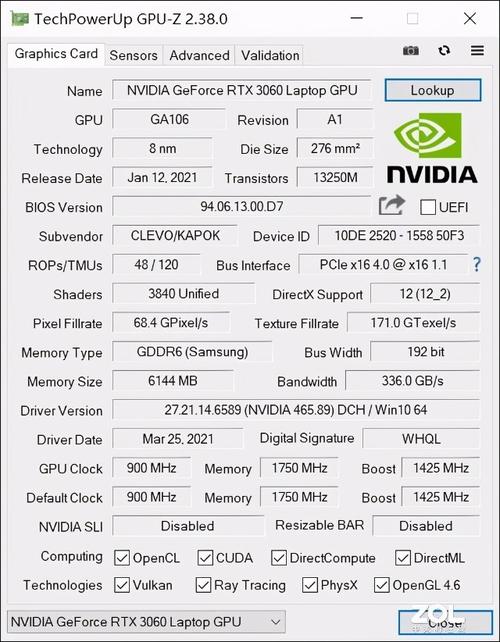
- 内存和存储空间
虽然内存和存储空间并不直接影响GPU的性能,但它们确实会影响整体系统的性能。确保你的电脑有足够的内存(至少8GB)和快速的存储设备(如SSD),以便为GPU提供充足的支持。
要充分利用GPU的性能,需要从多个方面进行调整和优化。这包括更新驱动程序、调整电源管理、修改图形设置、使用专用软件、超频GPU、维护散热和清洁以及确保充足的内存和存储空间。通过这些步骤,你将能够最大限度地发挥GPU的潜力,从而获得更加流畅和高效的计算体验。

